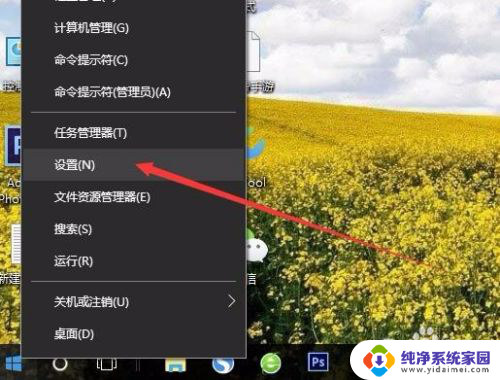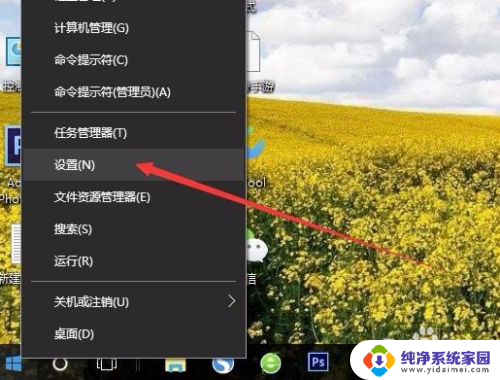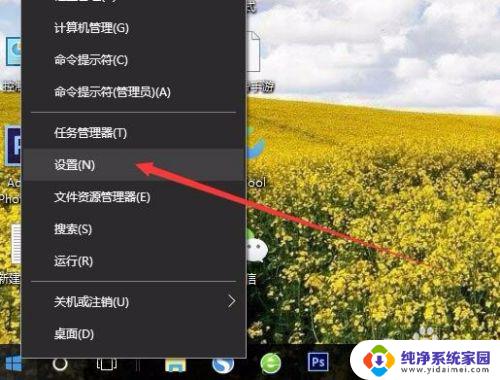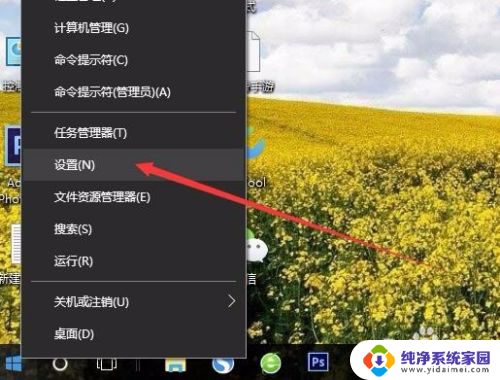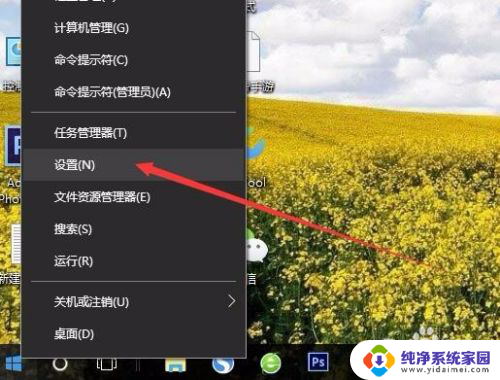如何把手机屏幕投到电脑上 无线投射手机画面到电脑屏幕的方法
更新时间:2024-03-30 13:48:40作者:jiang
如今手机已经成为人们生活中不可或缺的一部分,而如何将手机屏幕投射到电脑上无疑是一个备受关注的话题,通过无线投射手机画面到电脑屏幕,不仅可以享受更大屏幕带来的视觉体验,还能方便地在电脑上进行操作和分享。下面我们就来介绍几种简单易行的方法,让您轻松实现手机屏幕投射到电脑上的操作。
步骤如下:
1.在Windows10系统桌面,右键点击桌面左下角的“开始”按钮。在弹出菜单中选择“设置”菜单项。
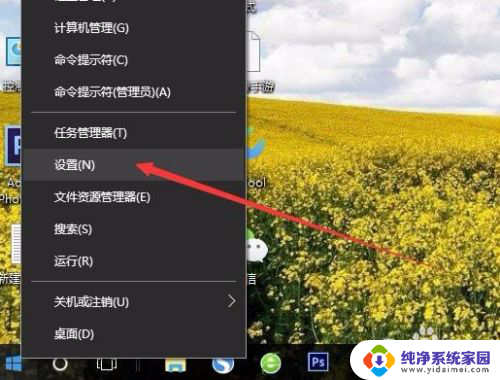
2.在打开的Windows设置窗口中,点击“系统”图标。
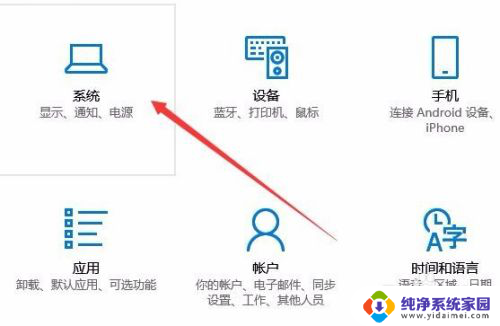
3.这时会打开系统设置窗口,点击左侧边栏的“投影到这台电脑”菜单项。
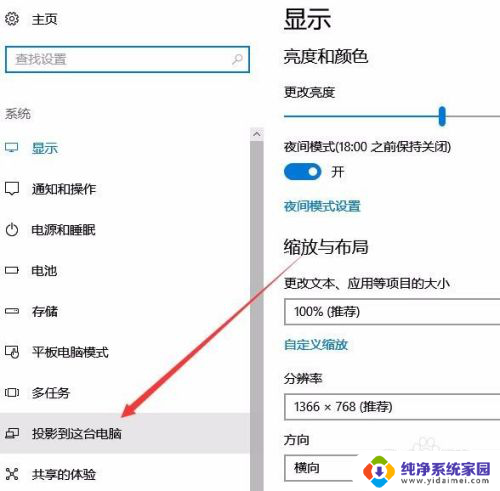
4.在右侧窗口中点击“当你同意时,With电脑和手机可以投影到这台电脑”下拉菜单。选择“所有位置都可用”菜单项。
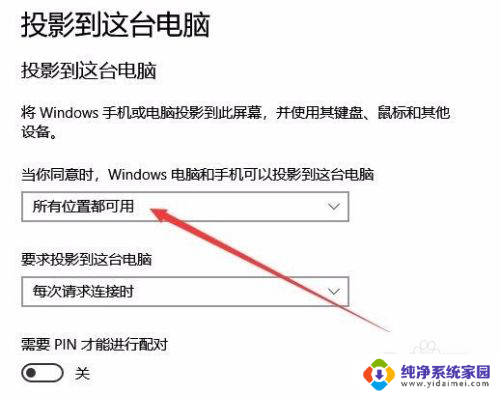
以上是将手机屏幕投射到电脑上的全部内容,如果您遇到这种情况,可以按照以上方法解决,希望对大家有所帮助。